我们在日常工作中经常需要接触到ppt办公软件,不过用户在使用该应用过程中也会遇到一些疑问。比如,有位xp系统用户反馈自己想要给PPT2016添加倒计时宏插件,可是不懂得如何操作。这该怎么办呢?接下来,就随小编一起看看具体步骤!
具体方法如下:
windows7 - 1、选择【文件】菜单——选项。
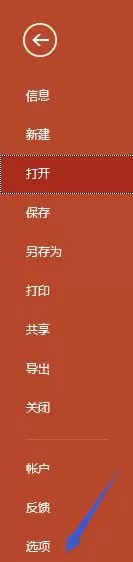
windows8 - 2、选择【信任中心】:
单击【信任中心设置】。
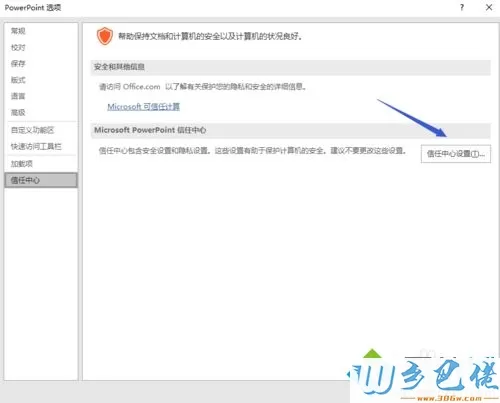
windows10 - 3、选择【启用所有宏】,确定。
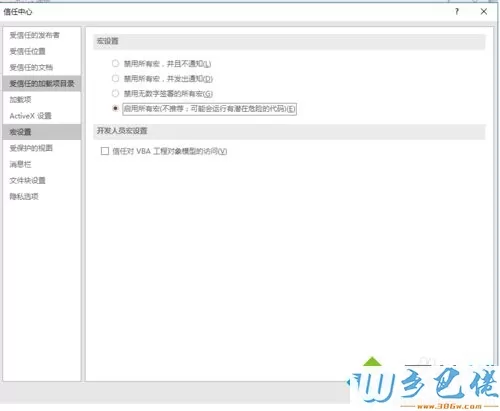
xp系统 - 4、然后双击倒计时宏插件。
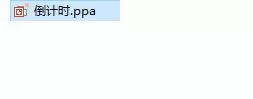
纯净版 - 5、然后选择【加载项】:
倒计时——时间设置。
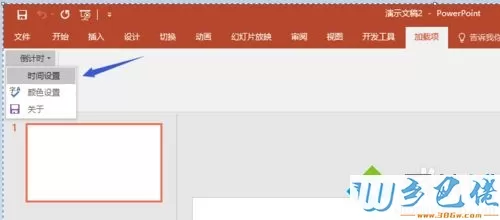
U盘系统 - 6、设置倒计时相关参数。
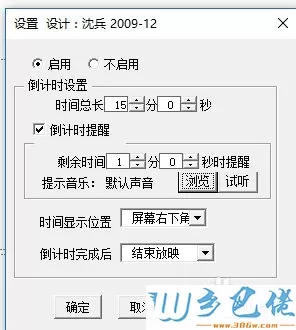
win8旗舰版 - 7、选择【倒计时】——颜色设置。
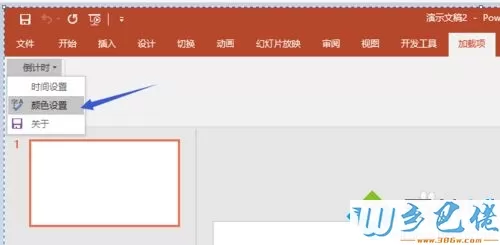
win7旗舰版 - 8、设置前景和背景色
前景色:时间颜色
背景色:如图后面的红色即为背景色。
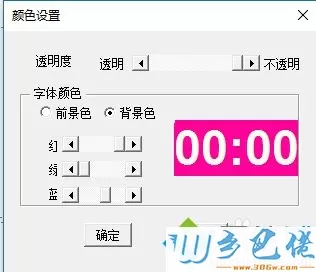
win7之家 - 9、设置好后在播放幻灯片时生效。
xp系统下PPT2016添加倒计时宏插件的方法就为大家介绍到这里了。感兴趣的朋友们,不妨也尝试看看!


 当前位置:
当前位置: